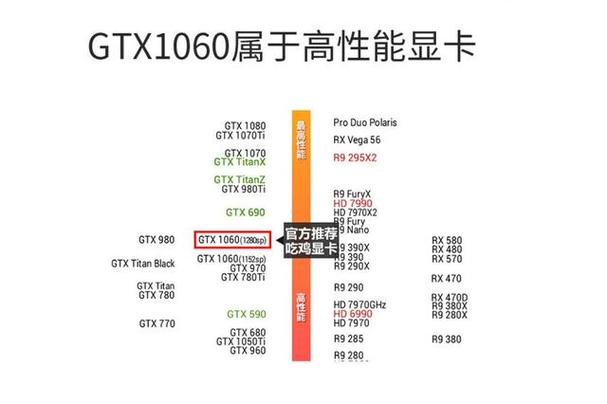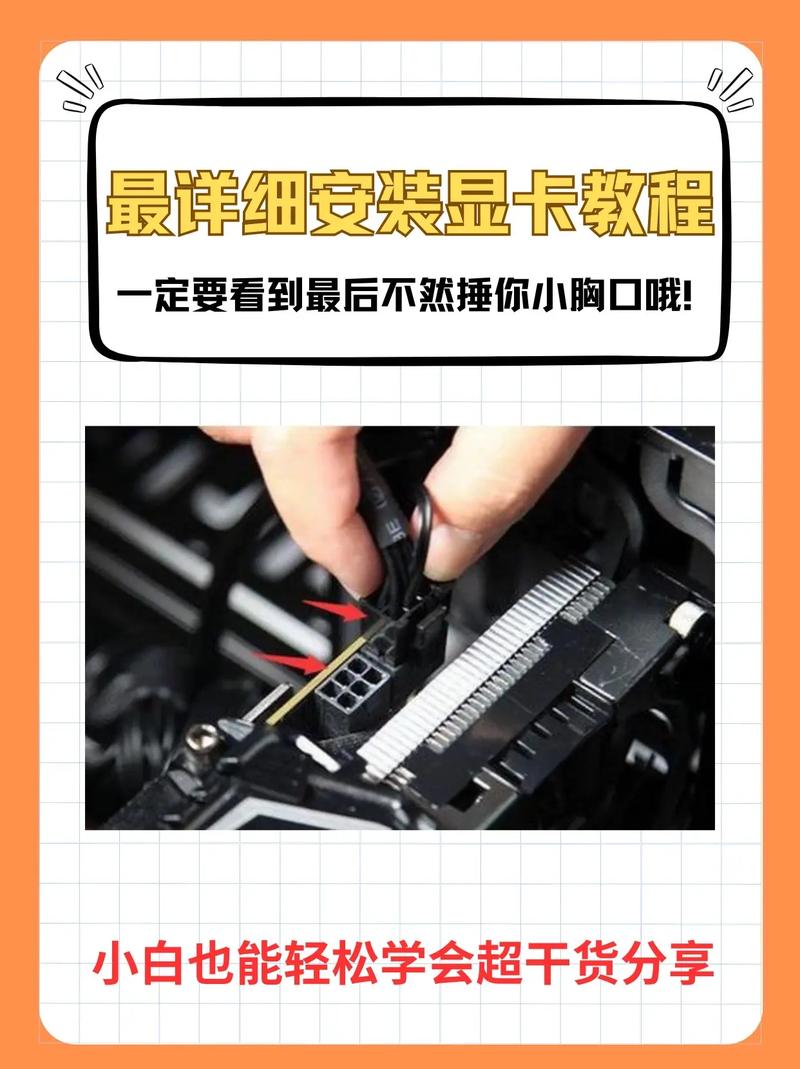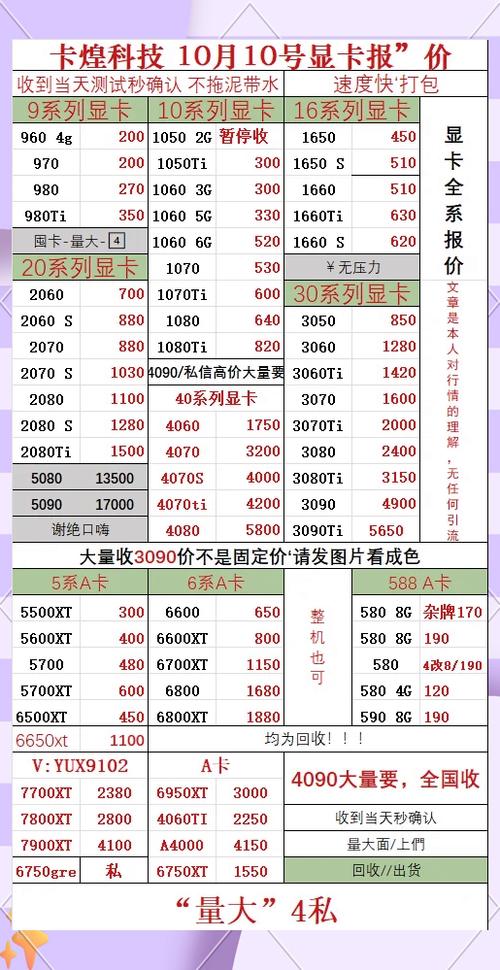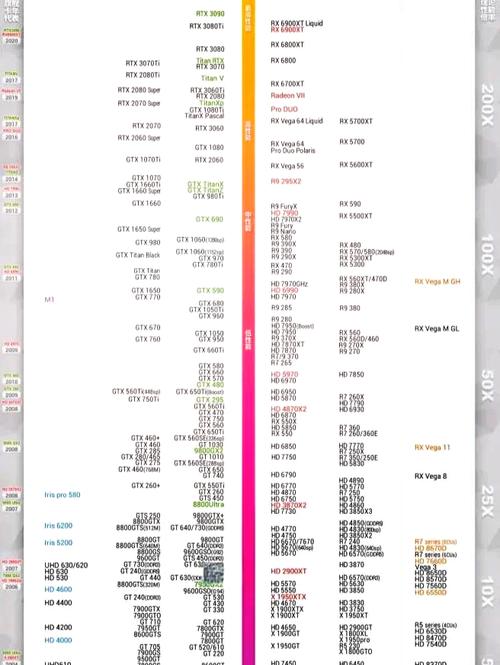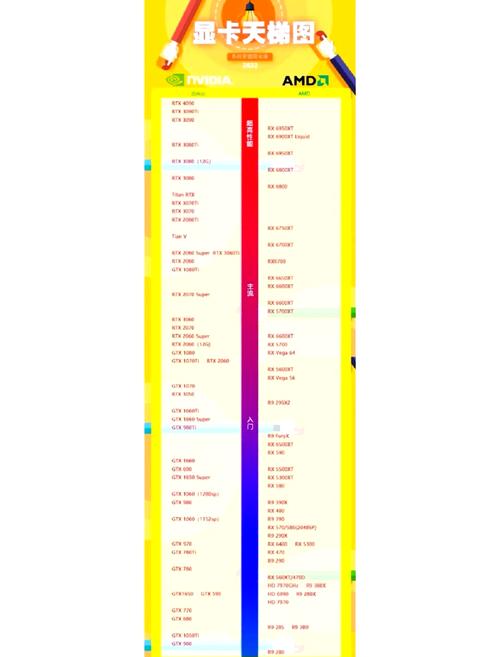GTX显卡的HDMI接口为电脑用户提供了高品质的音视频传输服务,使得在使用显示器、电视等设备时,用户能够体验到清晰的画面和悦耳的声音。接下来,我将详细阐述GTX显卡HDMI接口的相关信息。
HDMI接口类型

GTX显卡搭载了多种HDMI接口,其中较为常见的是HDMI 1.4和HDMI 2.0两种。HDMI 1.4接口的传输带宽相对有限,其最高只能支持到4K分辨率30Hz的视频输出。相较之下,HDMI 2.0接口的带宽更为宽广,能够轻松实现4K分辨率60Hz的视频传输,从而带来更加流畅的画面显示效果。不少用户发现,当他们使用较旧的GTX显卡时,由于HDMI 1.4接口的局限,在观看高帧率的4K视频时,画面会出现不流畅的情况。
连接设备方法
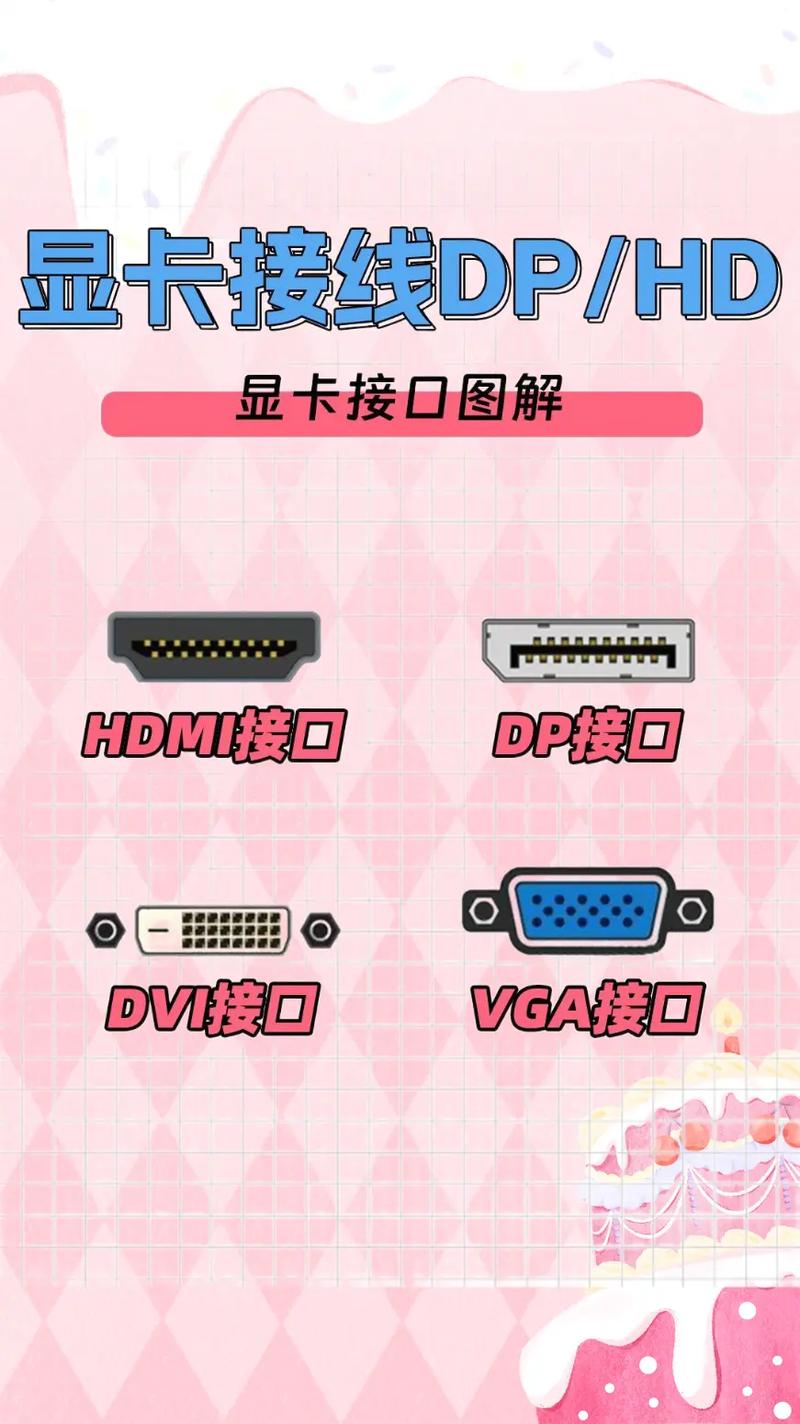
连接设备前,需确认电脑与显示设备均已断电。接着,将HDMI线一头插入GTX显卡的HDMI端口,另一头则插入显示器或电视的相应HDMI接口。所有连接操作完成后,重新开启电脑及显示设备。随后,在电脑的显示设置里,挑选正确的HDMI输出选项,即可实现画面向外部设备的传输。遇到显示问题的时候,可以试试重新连接HDMI线,或者升级显卡驱动来解决问题。
音频输出设置

在音频输出这一块,GTX显卡借助HDMI线缆,不仅能传输视频信号,同时也能传输音频信号。在使用过程中,需在电脑的声音设置里,将HDMI输出设为默认音频设备。若遇到无声音的情况,可能是音频设置出了问题,亦或是显卡驱动需要升级。此外,某些电视或显示器在接收HDMI音频时,可能还需在设备自身的音频设置里进行一些调整,例如切换音频输入模式。
分辨率及刷新率调整
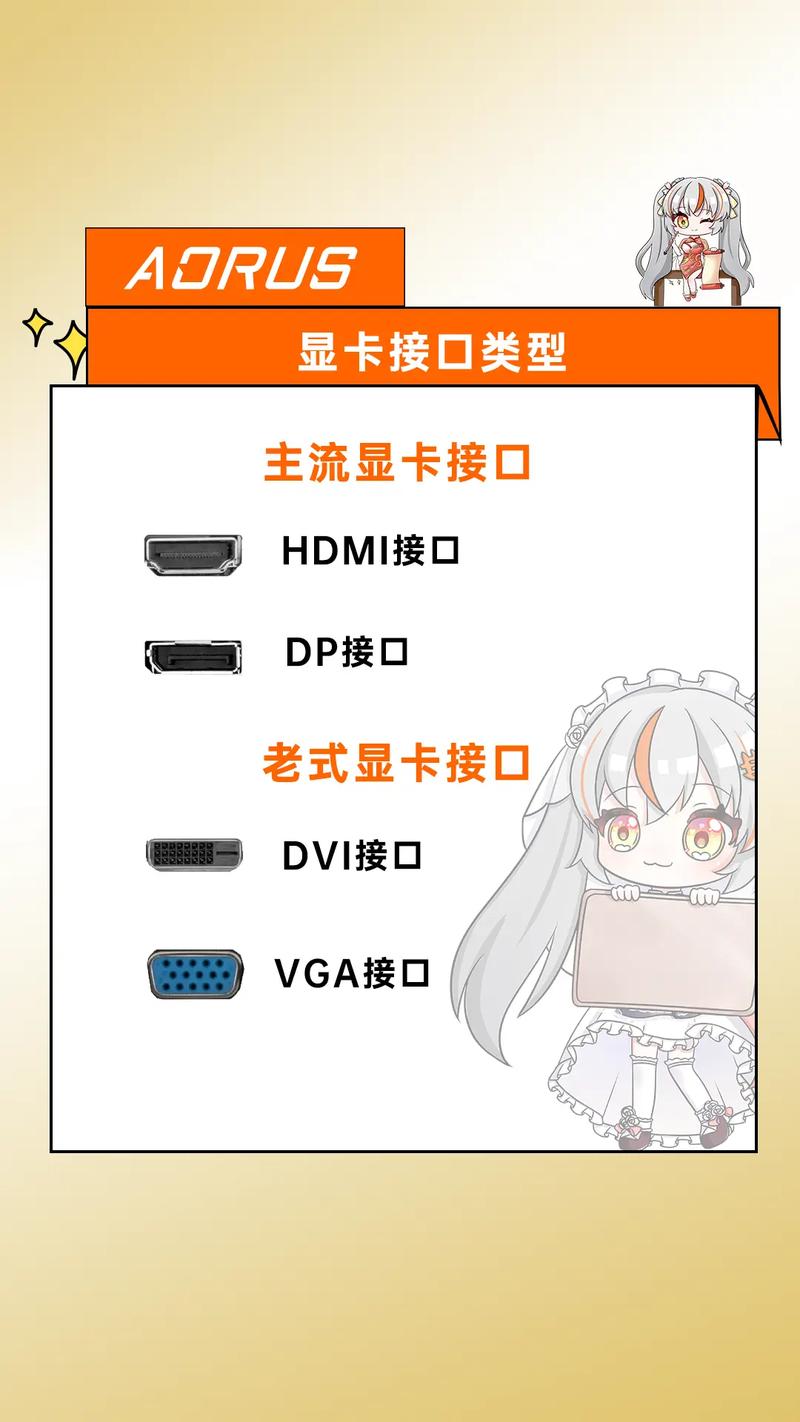
调整显示器的分辨率和刷新率同样至关重要。您只需在桌面上右击,挑选显示设置,然后在分辨率选项中挑选一个适宜的数值。对于那些支持高刷新率的显示器,比如144Hz的型号,务必要确保电脑的刷新率与之相匹配,这样才能让设备发挥出最佳效能。若分辨率和刷新率的设置超出了显示器的承受范围,可能会导致屏幕变黑或出现花屏的情况。
常见问题解决

在使用过程中,用户可能会遇到画面闪烁、黑屏等问题。画面闪烁可能是因为HDMI线接触不良,建议检查线材是否损坏或者尝试重新插拔。黑屏问题可能是由于显卡不兼容或驱动程序存在问题,可以尝试更新显卡驱动至最新版本,或者先在安全模式下卸载原有驱动,然后重新安装。若问题依旧未解决,则可能是显卡或显示设备本身出现了故障。
性能优化要点

为了提升GTX显卡通过HDMI接口的输出效果,必须确保显卡驱动程序得到及时更新。厂商在新版驱动中会解决一些已知问题,并增强性能表现。此外,还需关注电脑的散热状况,因为过高的温度会降低显卡的性能。合理调整屏幕的分辨率和刷新率,以防设置过高给显卡带来过大压力。同时,确保HDMI线缆的质量至关重要,低质量的线缆可能会干扰信号传输的稳定性。
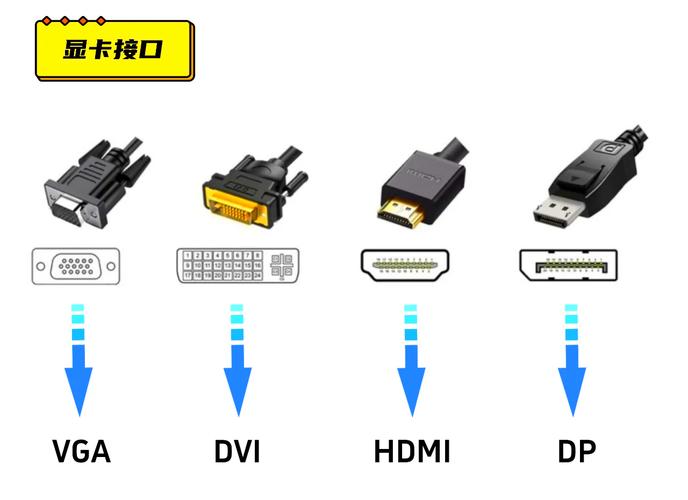
在使用GTX显卡进行HDMI输出时,用户们常常面临哪些难题?欢迎在评论区留下您的经历,如觉得本文对您有帮助,请记得点赞并转发!